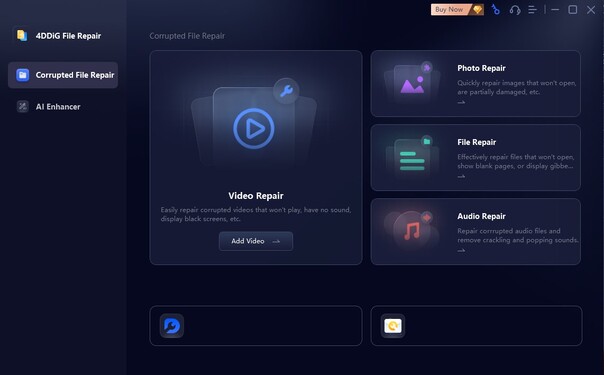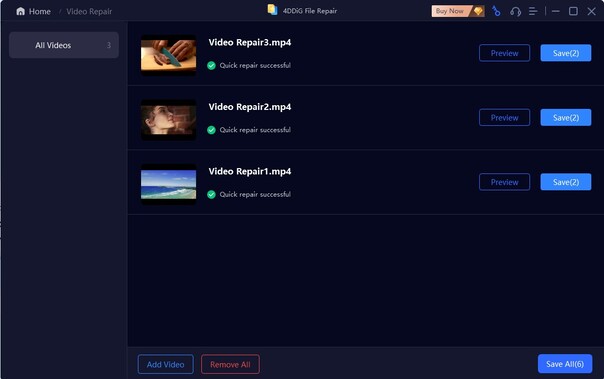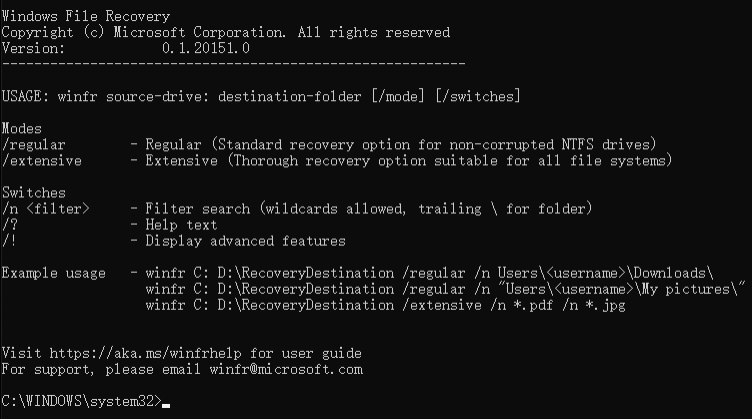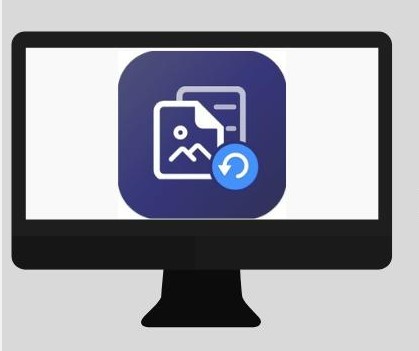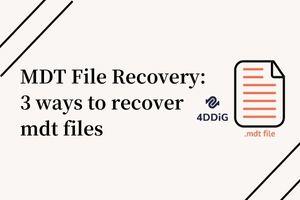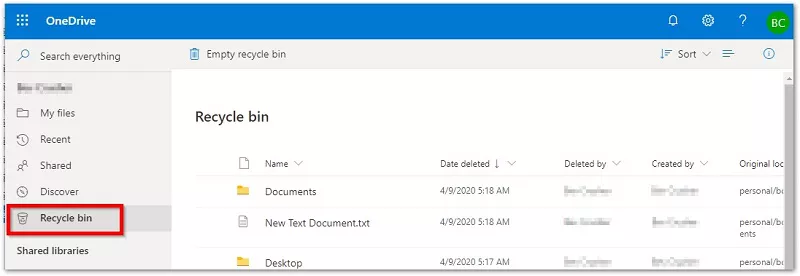كيفية إصلاح الملفات المستردة لا تفتح
الملف التالف هو ملف أصبح تالفًا أو غير مكتمل أو غير قابل للاستخدام بسبب أخطاء في بنية البيانات أو المحتوى الخاص به. يمكن أن يحدث التلف لأسباب مختلفة، مثل أخطاء البرامج، أو فشل الأجهزة، أو عمليات إيقاف التشغيل غير الصحيحة، أو أخطاء الإرسال.
عند محاولة فتح الملف يظهر الخطأ التالي:
- الملف تالف ولا يمكن فتحه.
- لا يمكن الوصول للملف. الملف أو الدليل تالف أو غير قابل للقراءة.
يمكن أن تحدث الملفات التالفة في أي نوع من الملفات، بما في ذلك مقاطع الفيديو وWord وExcel وPDF وملفات الصور وحتى ملفات نظام الويندوز.
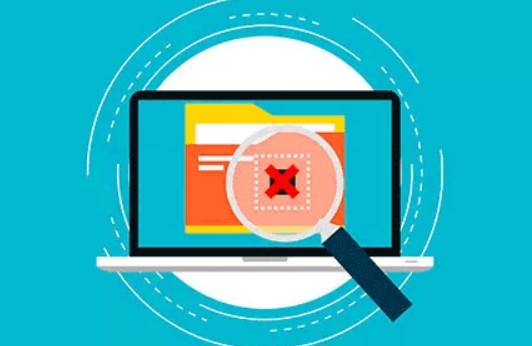
الجزء 1: لماذا الملفات المستردة لا تفتح
هناك العديد من الأسباب لعدم إمكانية فتح الملفات المستردة، مثل تلف الملفات، والكتابة فوقها، والقطاعات التالفة في القرص الصلب، وما إلى ذلك. بعض الأسباب الأكثر شيوعًا هي كما يلي:
- الملفات التالفة
- الملفات المجزأة
- الكتابة فوق البيانات
- القطاعات السيئة في محرك الأقراص الذي فقدت الملفات منه
- القطاعات التالفة في محرك الأقراص الذي قمت بتخزين الملفات المستردة فيه
- الملفات المستردة كانت تالفة بالفعل قبل الاسترداد
1.1 الملفات التالفة
يرجع عدم فتح الملفات المستردة بشكل عام إلى وجود تلف في رأس الملف، أو بيانات الملف الفعلية. بمجرد قيامك بحذف ملف، فمن المحتمل جدًا أن يتضرر الملف المحدد بسبب ملف آخر. ولكن على الأرجح، قد ينجم الضرر عن استبدال الملف بملف آخر. يمكن أن يتضرر الملف المحذوف أيضًا بسبب إلغاء تجزئة القرص، أو هجوم بواسطة برامج ضارة مثل الفيروسات أو البرامج الضارة أو حتى الأنشطة الضارة للمتسللين (ملفات Microsoft Office، على وجه الخصوص، معرضة للخطر للغاية هنا).
1.2 الملفات المجزأة
توجد ملفات كبيرة غالبًا ما يتم حفظها في مواقع منفصلة ومبعدة على محرك الأقراص لديك لأنها لا تستطيع مشاركة نفس مساحة القرص الثابت المباشر مع بعضها البعض. يعد استرداد مثل هذه الملفات أمرًا مستحيلًا إلى حد كبير - أو صعبًا، في أحسن الأحوال - لأنه على الرغم من إمكانية تحديد الموقع الأولي للملف، إلا أن المعلومات المتعلقة بمكان وجود الأجزاء الأخرى غالبًا ما يتم مسحها نهائيًا.
1.3 الكتابة فوق البيانات
قد تتم الكتابة فوق جزء من المجموعة، مما يؤدي إلى تلفه ويصبح من المستحيل استعادة الملف الأصلي.
الجزء 2: كيفية إصلاح الملفات المستردة التي لا تفتح
تختلف الحلول بالنسبة للملفات المستردة التي لا تفتح. نقترح عليك معرفة السبب أولاً ثم الرجوع إلى الطريقة ذات الصلة للتخلص من هذه المشكلة واستعادة جميع الملفات.
الطريقة 1: تصحيح امتداد الملف
على سبيل المثال، بعد استرداد مقطع فيديو *.mp4 ، يصبح ملف *dat. يمكنك تغيير لاحقة ملف الفيديو يدويًا إلى *.mp4
الطريقة 2: استخدام برنامج آخر موثوق لاستعادة البيانات - 4DDiG
عندما تجد ملفات Disk Drill أو easeus المستردة لا تفتح بسهولة، يمكنك محاولة اختيار برنامج مشهور آخر. يعد 4DDiG Data Recovery Software هو الطريقة الوحيدة لإصلاح الملفات المستردة التي لا يمكن فتحها. 4DDiG ليس مجرد برنامج لاستعادة الملفات؛ إنه حل مدعوم بالذكاء الاصطناعي لإصلاح الملفات التالفة بعد أن يؤدي الاسترداد إلى إعادة مقاطع الفيديو والصور المفقودة أو التالفة وما إلى ذلك إلى الحياة، بغض النظر عن مكان تخزينها.
تحميل آمن
تحميل آمن
-
قم بعمل فحص متقدم كامل
أولاً، تأكد من إكمال الفحص المتقدم. بخلاف ذلك، فمن المحتمل جدًا أن برنامج استعادة البيانات لم يعثر على الملف الكامل، مما يؤدي إلى عدم فتح الملفات المستردة. -
تحقق من الملفات ذات العلامات
ثانيًا، لا تفوت هذه الملفات ذات العلامات المستخرجة التي عثر عليها بواسطةالفحص المتقدم، والتي من المرجح أن تكون سليمة.
الطريقة 3: الإصلاح باستخدام أداة 4DDiG File Repair
بمساعدة أداة 4DDiG File Repair، ستتمكن من إصلاح جميع أنواع ملفات الصور التالفة والمتضررة بما في ذلك ملفات JPEG بسرعة. إنه برنامج قوي وسريع وموثوق وسهل الاستخدام لإصلاح ملفات الصور والفيديو التالفة بسهولة.
تحميل آمن
تحميل آمن
-
قم بتنزيل برنامج 4DDiG File Repair وتشغيله على جهاز الكمبيوتر أو اللابتوب
حدد "نوع الملف" الذي تريد إصلاحه. أضف الملفات التالفة التي تريد إصلاحها

-
انقر فوق الزر "إصلاح الكل" لإصلاح ملفات متعددة في وقت واحد.

-
انقر على "حفظ الكل" لتصدير الملفات التي تم إصلاحها

ومع ذلك، يرجى ملاحظة أنه إذا كانت الملفات التالفة تحتوي على بيانات مفقودة أو تمت الكتابة فوق بعض المجموعات، فلن تتمكن حتى أداة إصلاح الملفات من العمل.
الطريقة 4: تجربة برامج عرض الوسائط المختلفة
قد تكمن المشكلة في مشغل الوسائط الحالي لديك. حاول فتح الملفات المستردة باستخدام برامج مختلفة. بالنسبة لمقاطع الفيديو، فكر في VLC Media Player أو 5KPlayer أو KM Player أو QuickTime Player. بالنسبة للصور، استكشف خيارات مثل IrfanView أو Microsoft Photos أو Paint أو Picasa.
الطريقة 5: التحقق من برامج ترميز الفيديو
في بعض الأحيان، تفتقر مقاطع الفيديو المستردة إلى برنامج الترميز المناسب اللازم للتشغيل. يشتهر برنامج VLC Media Player بدعمه لمجموعة واسعة من برامج الترميز. حاول تشغيل مقاطع الفيديو الخاصة بك هناك. وبدلاً من ذلك، يمكن أن يوفر تثبيت حزمة برامج الترميز على نظامك دعمًا لتنسيقات الفيديو المختلفة.
لسوء الحظ، إذا لم تعمل برامج العرض المختلفة أو حزم برامج الترميز، فقد يكون الفيديو المسترد تالفًا. في مثل هذه الحالات، فكر في استخدام برنامج إصلاح الفيديو لإصلاح محتمل.
الجزء 3: الأسئلة الشائعة
س 1: كيفية استرداد ملف excel تالف لا يمكن فتحه؟
يحتوي Excel على إصلاح مدمج! جرب هذا:
- افتح برنامج Excel وانقر على "ملف" ثم "فتح".
- ابحث عن الملف التالف، ثم انقر فوق السهم الموجود بجوار "فتح" واختر "فتح وإصلاح".
- سيحاول Excel إصلاح الملف. اختر "إصلاح" للحصول على أفضل استعادة للبيانات، أو "استخراج البيانات" لإنقاذ الصيغ والقيم.
إذا فشل إصلاح Excel، ففكر في برامج استعادة البيانات التابعة لجهة خارجية أو الخدمات الاحترافية لمحاولة أكثر تعقيدًا.
س2: كيف يمكنني فتح الملفات بعد استعادة البيانات؟
- النقر المزدوج: حاول ببساطة النقر المزدوج فوق الملف. ربما يحتوي جهاز الكمبيوتر الخاص بك على البرنامج المناسب لفتحه.
- النقر بزر الماوس الأيمن وفتح باستخدام: إذا فشل النقر المزدوج، فانقر بزر الماوس الأيمن فوق الملف واختر "فتح باستخدام". حدد برنامجًا يفتح عادةً هذا النوع من الملفات (على سبيل المثال، الصور باستخدام برنامج عرض الصور).
- التحقق من برامج الترميز (للفيديوهات): بالنسبة لمقاطع الفيديو، تأكد من أن لديك برنامج الترميز الصحيح (مثل VLC Media Player).
- تلف الملف: إذا لم يتم فتحه، فقد يكون الملف تالفًا. فكر في برنامج للإصلاح أو تجربة أداة أخرى لاستعادة البيانات.
س 3: ماذا يعني عدم فتح الملفات المستردة؟
هناك سببان رئيسيان لعدم فتح الملفات المستردة:
- استرداد غير كامل: أثناء استعادة البيانات، ربما لم يتم استرداد الملف بالكامل. هذا يمكن أن يترك الملف غير قابل للاستخدام.
- تلف الملف: ربما يكون الملف الأصلي قد تعرض للتلف قبل الاسترداد، مما يجعله تالفًا وغير قابل للقراءة.
على الرغم من أن الملفات المستردة تعتبر علامة تبعث على الأمل، إلا أنها لا تضمن أنها ستعمل بشكل مثالي.
الخاتمة
على الرغم من أن استعادة البيانات تعطيك الأمل، إلا أنه في بعض الأحيان الملفات المستردة لا تفتح بسبب التلف. لا تيأس! يعد برنامج 4DDiG Data Recovery Software خيارًا قويًا لإصلاح كل من الصور ومقاطع الفيديو بعد الاسترداد، ولكن يمكنك أيضًا اختيار 4DDiG File Repair لمعرفة ما إذا كان يمكنه إصلاح مشكلتك المحددة. تذكر أن تجربة مشغل وسائط مختلف أو تحويل تنسيق ملف قد يؤدي أيضًا إلى حل المشكلة. مع القليل من استكشاف الأخطاء وإصلاحها، يمكنك إعادة الملفات المستردة إلى الحياة مرة أخرى!